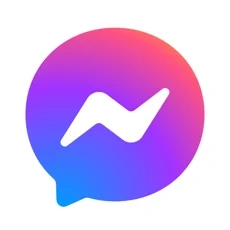如何解决Svchost.exe进程占用内存过高的问题
Svchost.exe进程占内存过高过大怎么办

Svchost.exe是Windows系统的一个核心进程,在使用NT内核的Windows系统中都会存在。Svchost.exe作为系统服务的宿主进程,可以加载多个DLL文件来执行不同的系统服务。然而,有时候Svchost.exe进程会占用大量的内存和CPU资源,导致系统性能下降。本文将详细探讨Svchost.exe进程占内存过高过大的原因及解决方法,帮助用户全面了解和解决这一问题。

一、Svchost.exe进程的基本介绍
Svchost.exe(Service Host Process for Windows)是一个重要的系统进程,用于托管Windows服务。在Windows系统中,许多系统服务并不以独立的可执行文件形式存在,而是作为动态链接库(DLL)文件被加载到Svchost.exe进程中运行。这样做的目的是为了提高系统的稳定性和安全性,因为系统服务可以在一个统一的宿主进程中管理和监控。

正常情况下,Svchost.exe进程会出现在系统的任务管理器中,且通常会有多个实例运行,每个实例负责加载不同的服务。然而,在某些情况下,Svchost.exe进程可能会占用过多的内存和CPU资源,导致系统变得缓慢或不稳定。

二、Svchost.exe进程占内存过高过大的原因
1. 病毒或木马感染
病毒或木马通常会利用Svchost.exe进程的特殊性来隐藏自身,通过加载恶意的DLL文件来占用系统资源。如果Svchost.exe进程的执行路径不在系统目录(如C:\Windows\System32)中,或者通过tasklist/svc命令查看时发现服务为“暂缺”,则很可能是中毒了。
2. Windows Update服务异常
Windows Update服务是Windows系统中的一个重要组件,用于下载和安装系统更新。然而,如果Windows Update服务下载或安装失败,会导致更新服务反复重试,从而占用大量的系统资源。这种情况下,Svchost.exe进程作为Windows Update服务的宿主进程,也会受到影响。
3. 驱动问题
驱动程序是硬件设备与操作系统之间的桥梁。如果驱动程序未经认证或存在兼容性问题,可能会导致系统资源占用过高。特别是测试版的驱动程序,由于其稳定性和兼容性较差,更容易导致系统性能下降。
4. 软件冲突
某些软件可能与系统或其他软件产生冲突,导致Svchost.exe进程占用过多资源。例如,一些杀毒软件或安全软件可能会因为对系统监控的过于严格而增大系统负担。
5. 不必要的服务
系统中有许多服务是默认开启的,但并不是所有服务都是必需的。如果开启了过多的不必要服务,会导致系统资源被占用过多,从而影响性能。
三、解决Svchost.exe进程占内存过高过大的方法
1. 检查并清除病毒或木马
如果怀疑Svchost.exe进程被病毒或木马感染,可以使用杀毒软件进行全盘扫描和清除。
在扫描之前,可以先通过任务管理器查看Svchost.exe进程的路径是否在系统目录中,或者使用tasklist/svc命令查看服务是否异常。
如果发现异常,可以手动删除对应的文件(确保在安全模式下进行),并在注册表中删除相关的注册项。
2. 解决Windows Update服务异常
如果是因为Windows Update服务异常导致的Svchost.exe进程占用过高,可以尝试清空C:\WINDOWS\SoftwareDistribution目录下的所有文件,然后重启计算机。
如果文件正在被使用,可以先在服务管理器中将“Automatic Updates”服务设置为手动启动,重启后再删除该目录。
删除后,再将“Automatic Updates”服务恢复为自动启动,并重启计算机以应用更改。
3. 更新或回滚驱动程序
如果怀疑是驱动程序导致的Svchost.exe进程占用过高,可以尝试更新驱动程序到最新版本。
如果更新后问题依旧存在,可以尝试回滚到之前的驱动程序版本。
4. 关闭不必要的服务
通过“运行”窗口输入“msconfig”打开系统配置实用程序,在“服务”选项卡中勾选“隐藏所有Microsoft服务”,然后禁用不必要的服务。
也可以使用第三方系统优化软件(如360安全卫士、金山卫士等)来优化服务启动项。
5. 优化系统性能
定期清理系统垃圾文件和临时文件,以释放磁盘空间。
禁用不必要的启动项和后台程序,以减少系统启动时的负载。
升级硬件(如增加内存、升级硬盘等),以提高系统的整体性能。
6. 手动管理Svchost.exe进程
可以通过任务管理器查看Svchost.exe进程的详细信息,包括PID、服务名称等。
如果发现某个Svchost.exe进程占用了过多的资源,可以尝试结束该进程(但请注意,这可能会导致相关服务停止运行)。
也可以使用命令行工具(如tasklist/svc)来查看哪些服务正在使用Svchost.exe进程,并手动管理这些服务。
四、预防措施
1. 保持系统更新
定期更新Windows系统和软件补丁,以修复已知的安全漏洞和性能问题。
2. 使用正版软件和驱动程序
避免使用盗版软件和未经认证的驱动程序,以减少系统出现问题的风险。
3. 加强安全防护
安装并更新杀毒软件和安全防护软件,定期全盘扫描系统以检测和清除恶意软件。
不随意点击未知链接或下载来源不明的文件。
4. 优化系统设置
根据实际需要调整系统设置和服务启动项,以减少不必要的资源占用。
五、总结
Svchost.exe进程占内存过高过大是一个常见的问题,但通过以上方法可以有效地解决。用户需要保持系统的更新和安全防护,避免使用未经认证的软件和驱动程序。同时,合理管理系统设置和服务启动项也是预防该问题的关键。希望本文能帮助用户全面了解并解决Svchost.exe进程占内存过高过大的问题,提升系统的性能和稳定性。
- 上一篇: 掌握快速阅读技巧,轻松读完一本书!
- 下一篇: 如何查询QQ绑定的身份证号码
-
 终极解决:svchost.exe持续占用网速的对策资讯攻略02-04
终极解决:svchost.exe持续占用网速的对策资讯攻略02-04 -
 如何解决电脑物理内存占用过高的问题资讯攻略11-21
如何解决电脑物理内存占用过高的问题资讯攻略11-21 -
 修复Win10开机时svchost.exe系统错误的方法资讯攻略11-28
修复Win10开机时svchost.exe系统错误的方法资讯攻略11-28 -
 电脑开机后桌面弹出svchost.exe错误提示,怎么办?资讯攻略11-17
电脑开机后桌面弹出svchost.exe错误提示,怎么办?资讯攻略11-17 -
 浪漫龙驹游戏打开后为何CPU占用率高?资讯攻略04-02
浪漫龙驹游戏打开后为何CPU占用率高?资讯攻略04-02 -
 手机微信出问题?别担心,这里有解决方法!资讯攻略01-31
手机微信出问题?别担心,这里有解决方法!资讯攻略01-31